
Samson Garrison
0
5387
1083
In precedenza, abbiamo spiegato come è possibile utilizzare ADB e le cose che è possibile fare utilizzando ADB, e sono sicuro che ci si deve chiedere se esiste un modo per utilizzare ADB in modalità wireless. Bene, abbiamo deciso di liberarti dai guai dei dispositivi di connessione usando cavi ingestibili; perché, ammettiamolo, i fili si intromettono, limitano il movimento, causano ostruzioni e sono generalmente molto disordinati da guardare.
Ci sentiamo molto fortemente per essere il più possibile liberi dai cavi, senza che sia troppo doloroso, e con questo obiettivo, abbiamo deciso che è tempo di aiutarti a liberarti delle connessioni cablate che usi mentre usi ADB con il tuo Dispositivo Android. Facciamo crack, dobbiamo??
Modi per utilizzare ADB in modalità wireless
Esistono due modi diversi per abilitare l'ADB wireless sul dispositivo. Uno per i dispositivi rooted e un altro per, avete indovinato, quelli non rooted.
Nota: Sia il tuo computer che il tuo dispositivo Android devono essere collegati alla stessa rete WiFi affinché questi metodi funzionino.
Puoi farlo funzionare anche su reti diverse ma dovrai usare il port forwarding, che non è molto semplice da usare. A partire da ora, inizieremo con il processo per i dispositivi non rooted, poiché si applica alla maggior parte dei dispositivi Android.
ADB wireless su dispositivi non rootati
Nota: Ciò richiede un utilizzo una sola volta di un cavo USB, quindi tienilo a portata di mano.
Se non sei su un dispositivo rooted (e perché non lo sei?), Segui i passaggi indicati di seguito per abilitare l'ADB wireless sul tuo dispositivo.
1. Collega il dispositivo al computer tramite il cavo USB. Consenti debug USB.
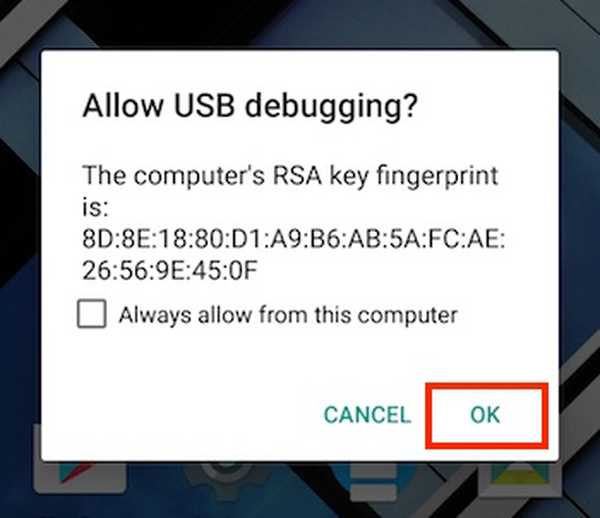
2. Accendi il terminale (Prompt dei comandi su Windows) e verificare che il dispositivo sia connesso ad ADB utilizzando il comando seguente:
dispositivi adb
- Questo dovrebbe elencare il numero di serie del dispositivo sul Terminale / Prompt dei comandi, insieme alle parole "dispositivo".

3. Avanti, digitare il seguente comando:
adb tcpip 5555
- "5555" è ciò che è noto come a numero di porta. Se non sai cos'è un numero di porta, non devi preoccuparti di esso. Basta andare con 5555. Tecnicamente, puoi usare qualsiasi numero di porta che ti piace, ma assicurati di non usare un numero di porta che viene utilizzato da un altro servizio in quanto ciò potrebbe causare problemi. Ancora una volta, e non posso sottolinearlo abbastanza, non armeggiare con questo valore se non sai cosa stai facendo.

4. Hai quasi finito. Disconnettere la connessione USB ma non chiudere il Terminale / Prompt dei comandi.
5. Nel dispositivo, vai su Impostazioni -> Informazioni sul telefono -> Stato.
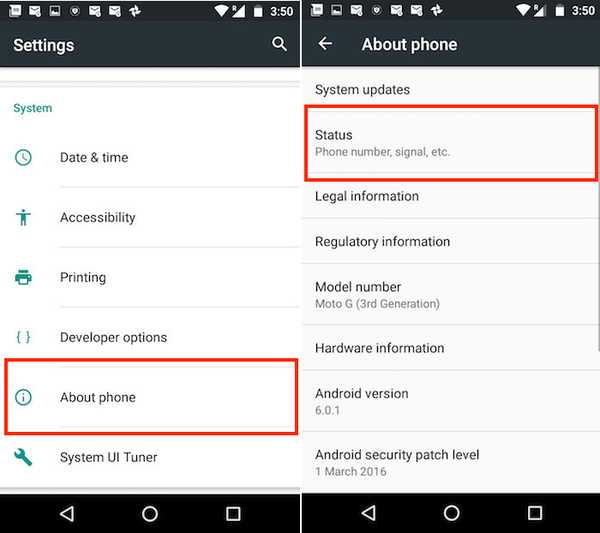
- Troverai un campo intitolato "Indirizzo IP". Nota questo indirizzo IP, ne avrai bisogno per connetterti al tuo telefono.
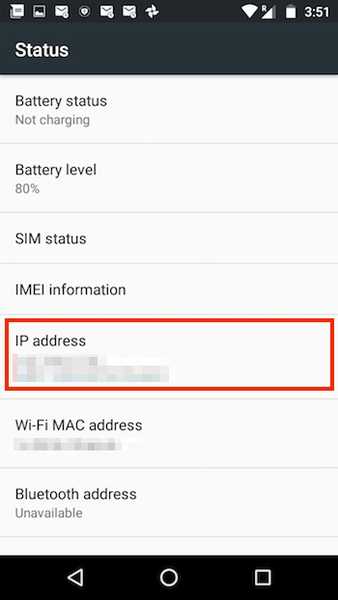
6. Nel prompt dei comandi / terminali, digitare:
adb connect 192.168.0.1:5555
- Sostituisci l'indirizzo IP con l'indirizzo IP del tuo dispositivo, e il numero di porta con il valore del numero di porta utilizzato nel passaggio 3. Ecco fatto. Hai finito. La finestra del prompt dei comandi / terminali dovrebbe mostrare qualcosa di simile "Collegato a 192.168.0.1:5555".
- In caso contrario, attendere qualche secondo e riprovare. Non preoccuparti, però, funziona.
ADB wireless su dispositivi rooted
Se utilizzi un dispositivo con root, non hai bisogno di un cavo USB. Neanche una volta. Segui i passaggi indicati di seguito per abilitare l'ADB wireless sul tuo dispositivo.
1. Accendi l'emulatore di terminale sul tuo dispositivo Android rootato e digita il seguente comando:
su
- Quando richiesto, concedere l'accesso superutente all'emulatore di terminale
2. Immettere i seguenti comandi sull'emulatore di terminale per abilitare ADB wireless:setprop service.adb.tcp.port 5555
smettere di adbd
avvia adbd
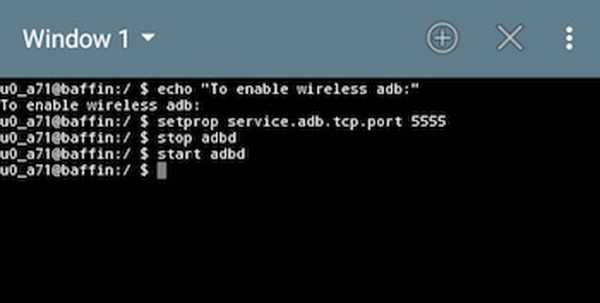
3. Nel dispositivo, vai su Impostazioni -> Informazioni sul telefono -> Stato.
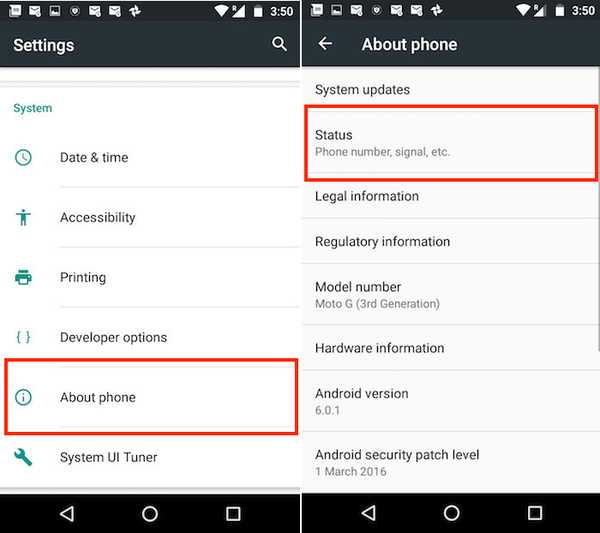
- Troverai un campo intitolato "Indirizzo IP". Nota questo indirizzo IP, ne avrai bisogno per connetterti al tuo telefono.
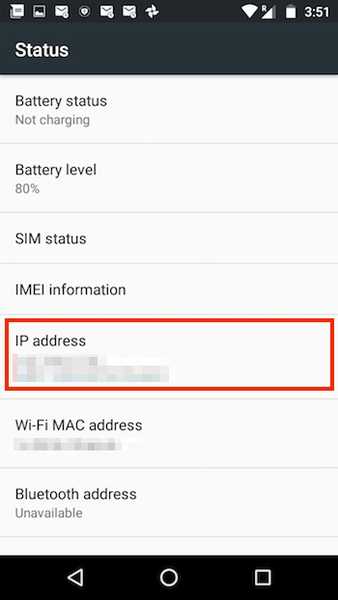
4. Sul Terminale, digitare: adb connect 192.168.0.1:5555
- Sostituisci l'indirizzo IP con l'indirizzo IP del tuo dispositivo e il numero di porta con il valore del numero di porta che hai usato al passaggio 3. Ecco fatto. Hai finito. La finestra del Terminale dovrebbe mostrare qualcosa di simile "Collegato a 192.168.0.1:5555".
- In caso contrario, attendere qualche secondo e riprovare. Non preoccuparti, però, funziona.
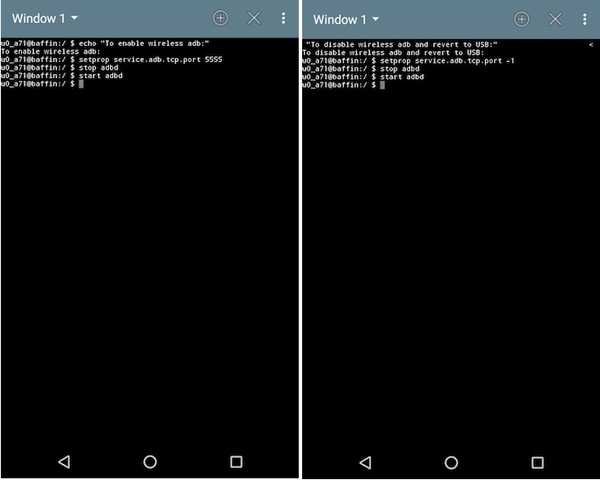
VEDERE ANCHE: Come invertire il collegamento del computer da Internet ad Android
Pronto a liberarsi dai cavi?
Congratulazioni! Ora puoi utilizzare ADB in modalità wireless. Rallegrati della gestibilità del mondo libero.
Tieni presente che la velocità di trasferimento tra il tuo computer e il tuo dispositivo Android dipenderà dalla tua rete WiFi e potrebbe non essere sufficiente per trasferire file di grandi dimensioni come video. Tuttavia, per la maggior parte, ADB wireless è un vantaggio per l'utente esperto.
Quindi vai avanti e provalo, facci sapere della tua esperienza con ADB wireless nei commenti qui sotto.















